Win11 Home Edition에는 로컬 사용자 및 그룹이 없으므로 사용자에게 문제가 발생할 수 있습니다. Win11 Home Edition에서 Microsoft는 시스템을 일부 변경하고 로컬 사용자 및 그룹의 기능을 취소했습니다. 이는 사용자가 이전 버전처럼 로컬 사용자 및 그룹을 직접 추가하거나 관리할 수 없음을 의미합니다. 그렇다면 이런 상황에서 우리는 어떻게 대응해야 할까요? 이 기사에서는 이 문제를 해결하는 데 도움이 되는 몇 가지 솔루션을 소개합니다.
Win11 Home Edition에는 로컬 사용자 및 그룹 자세한 설명이 없습니다
1. win+r 단축키를 눌러 컴퓨터의 실행 기능을 엽니다.

2. 실행창에 "mmc" 명령어를 입력하고 엔터를 누릅니다.
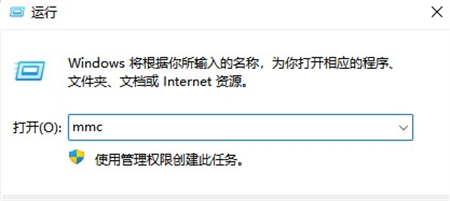
3. "파일" - "스냅인 추가/제거"를 클릭하세요.
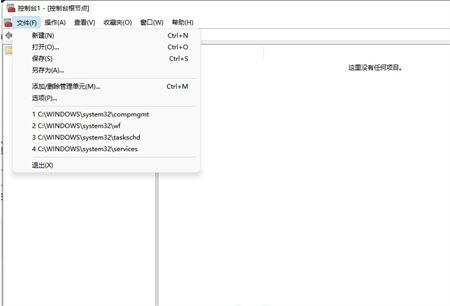
4. "로컬 사용자 및 그룹" 항목을 클릭하고 "추가" 버튼을 클릭합니다.
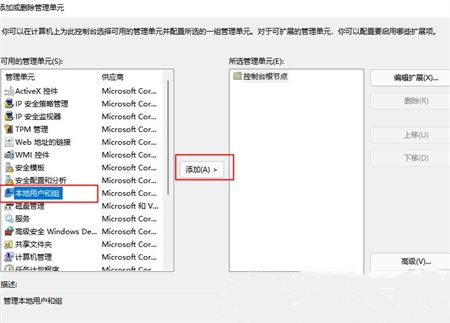
5. "로컬 컴퓨터" 항목을 선택하고 "확인"을 클릭합니다.
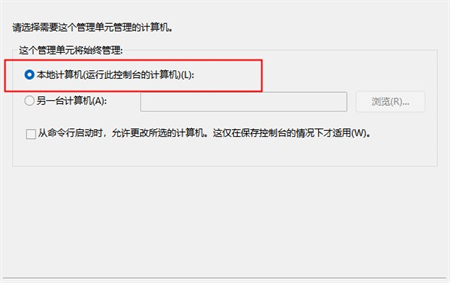
6. 이 단계에서 로컬 사용자 및 그룹이 추가되었으면 확인을 클릭합니다.
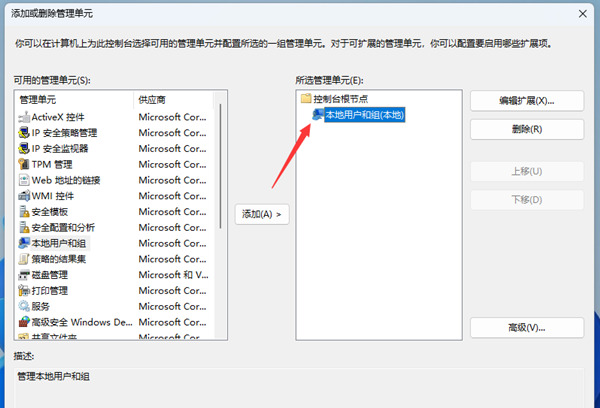
7. 왼쪽 콘솔의 루트 노드에서 로컬 사용자 및 그룹을 볼 수 있습니다.
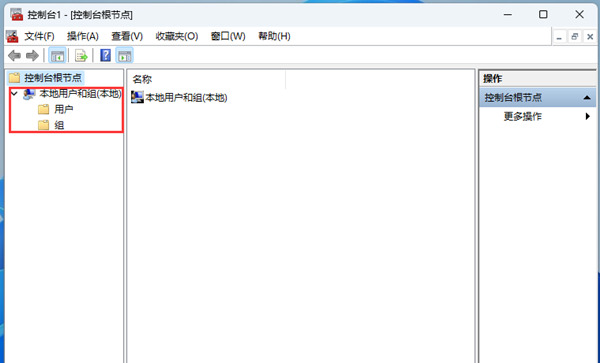
위 내용은 Win11 Home Edition에 로컬 사용자 및 그룹이 없으면 어떻게 해야 합니까? Windows 11 Home Edition에는 로컬 사용자 및 그룹이 없습니다.의 상세 내용입니다. 자세한 내용은 PHP 중국어 웹사이트의 기타 관련 기사를 참조하세요!